Cursor AI 教學 - 10x你的Programming 效率!
在這篇教學,我會分享Cursor AI的3個主要用法,和8個Tips,讓你學會使用這個Programming神器。這些都是我這4個月以內,瘋狂使用Cursor去做開發,總結出來的心得。
現今螢幕錄影軟體的使用量大增,不論是影片教學、遊戲實況、會議錄影、課程錄製等等,都需要用到這些軟體。
然而,對於螢幕錄影軟體,每個人的要求也不同。
例如影片的畫質、編輯功能、能否顯示點擊效果等等。
這篇「螢幕錄影程式(Mac/Window)」將會為你介紹:
如果你也想找出適合自己的螢幕錄影軟體,看下去吧!
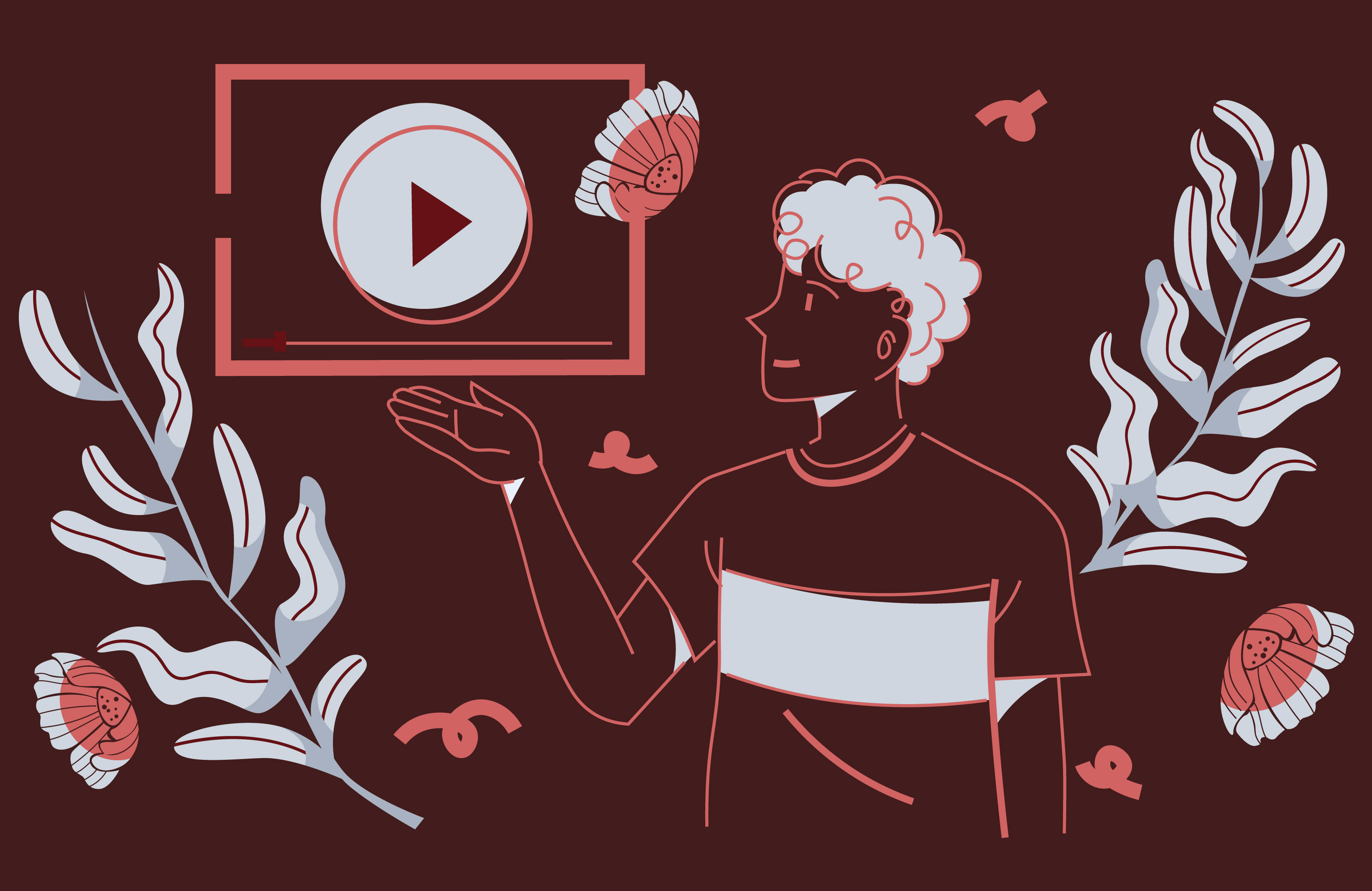
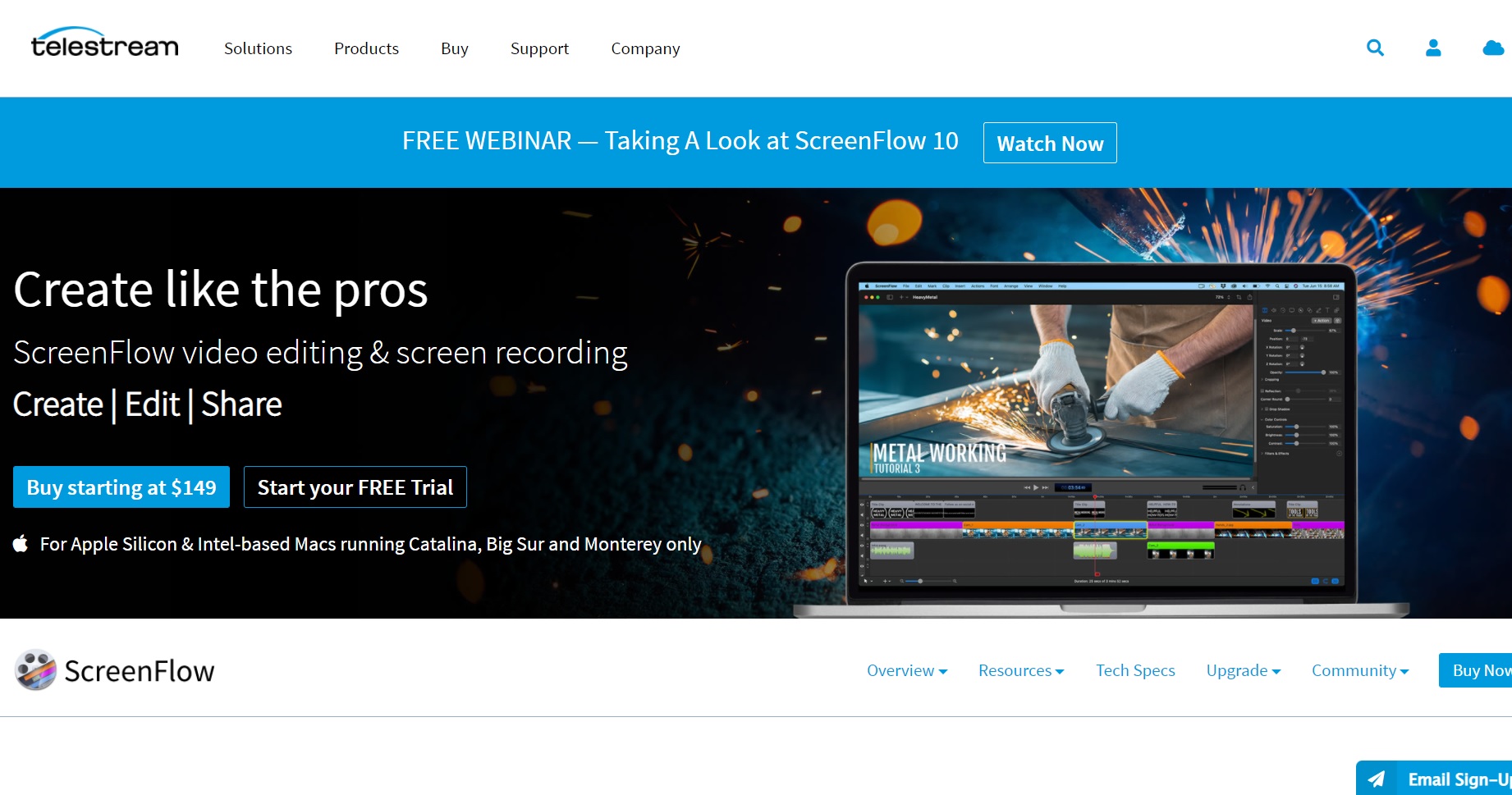
1. ScreenFlow
網址:http://www.telestream.net/screenflow/overview.htm
簡介:ScreenFlow 是一款熱門的螢幕錄製軟體,雖只支援 Mac 的軟體,但它的功能多元,除了簡單的屏幕錄製,還有强大的後製編輯功能,靠著易於使用的編輯界面,更曾贏得著名的 Apple 設計大獎。
優點:
– 用戶介面易於使用。
– 導出影片的速度快,質量高。
– 提供內建素材庫予用戶後製編輯。
– 影片後製編輯功能全面,添加圖像、文本、音樂等都能做到。
缺點:
– 不支援中文介面。
– 軟體只支援 Mac 系統。

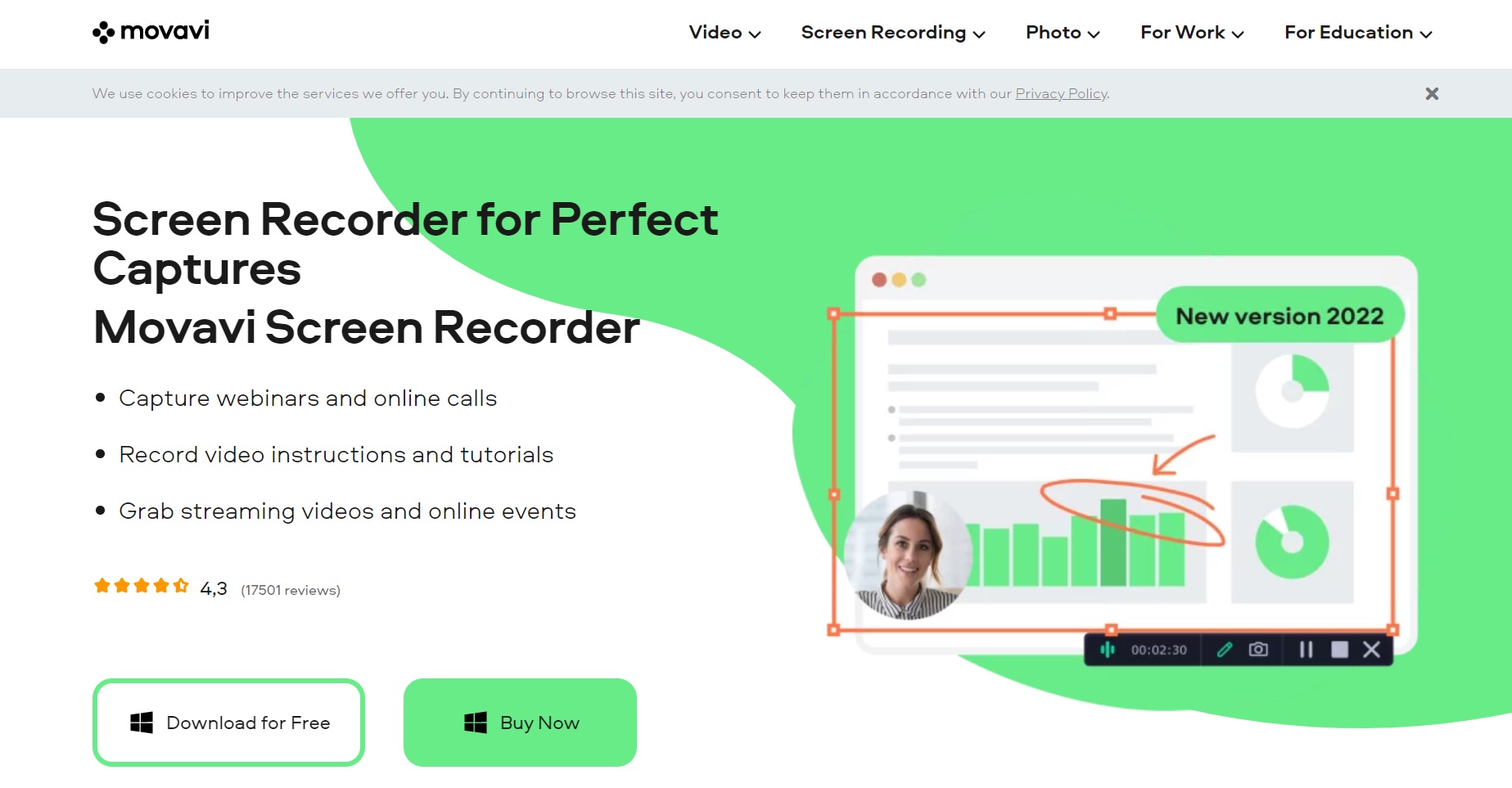
2. Movavi
網址:https://www.movavi.com/zh/screen-recorder/
簡介:Movavi 是一款專業的螢幕錄製兼影片剪輯軟體,可支援 Windows 和 Mac 系統。Movavi 强大在於其可接收不同來源的螢幕錄製、網路攝影機、Skype 視訊通話,在錄製過程中更有突顯滑鼠游標與鍵盤的功能,特別適合用於線上講課,是一款 CP 值相當不錯軟體。
優點:
– 提供免費試用版。
– 支援繁體中文介面。
– 錄製螢幕可顯示鍵盤擊鍵與滑鼠游標。
– 提供視頻穩定功能,可以製作出高質影片。
缺點:
– 不能編輯360度影片或多機編輯。
– 軟體内置素材特效較少,如果需要,你也可以參考一下影片素材大全(2021年更新) - 16個免費可商用,無版權的影片素材網站,找更多素材。
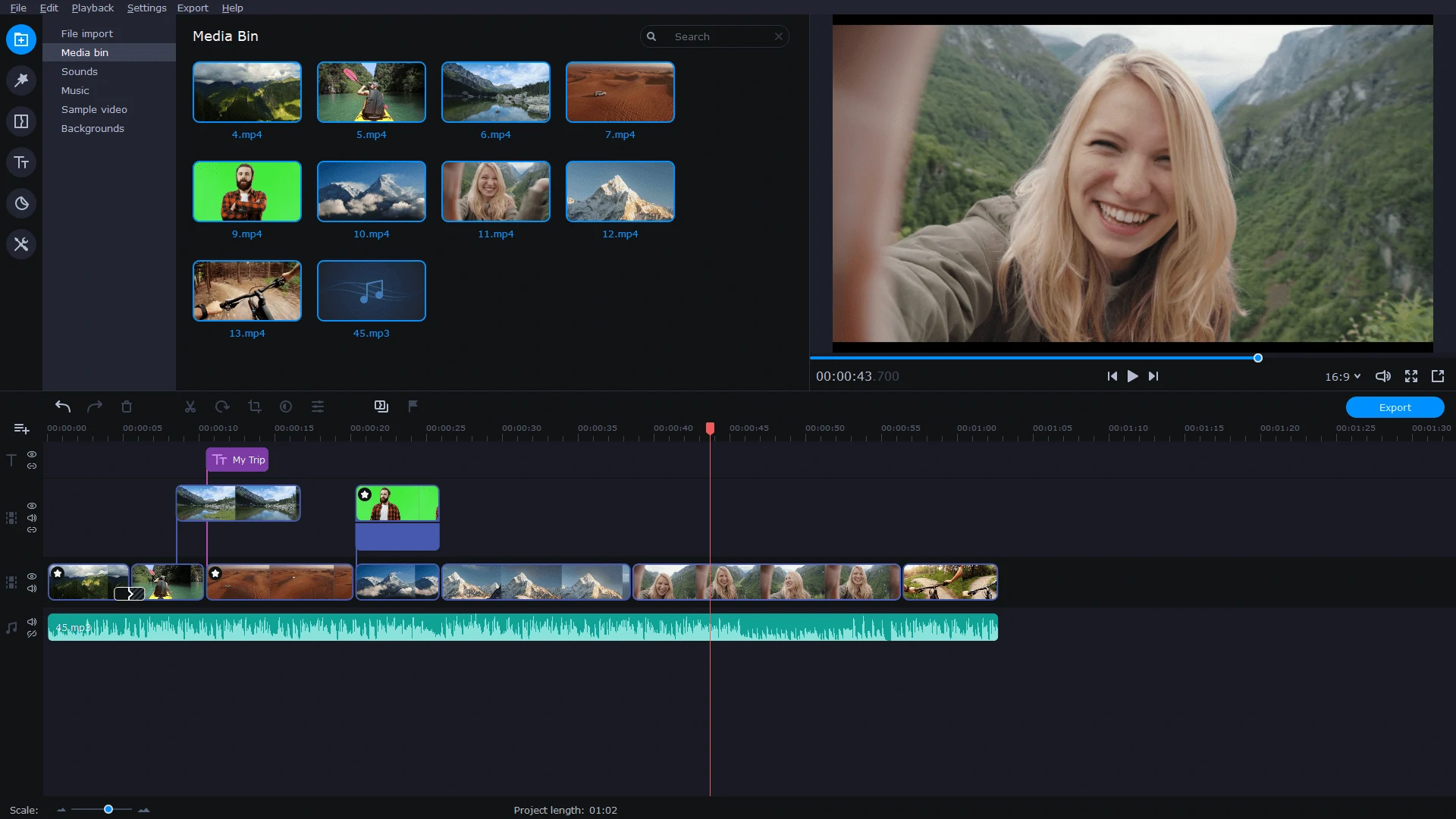
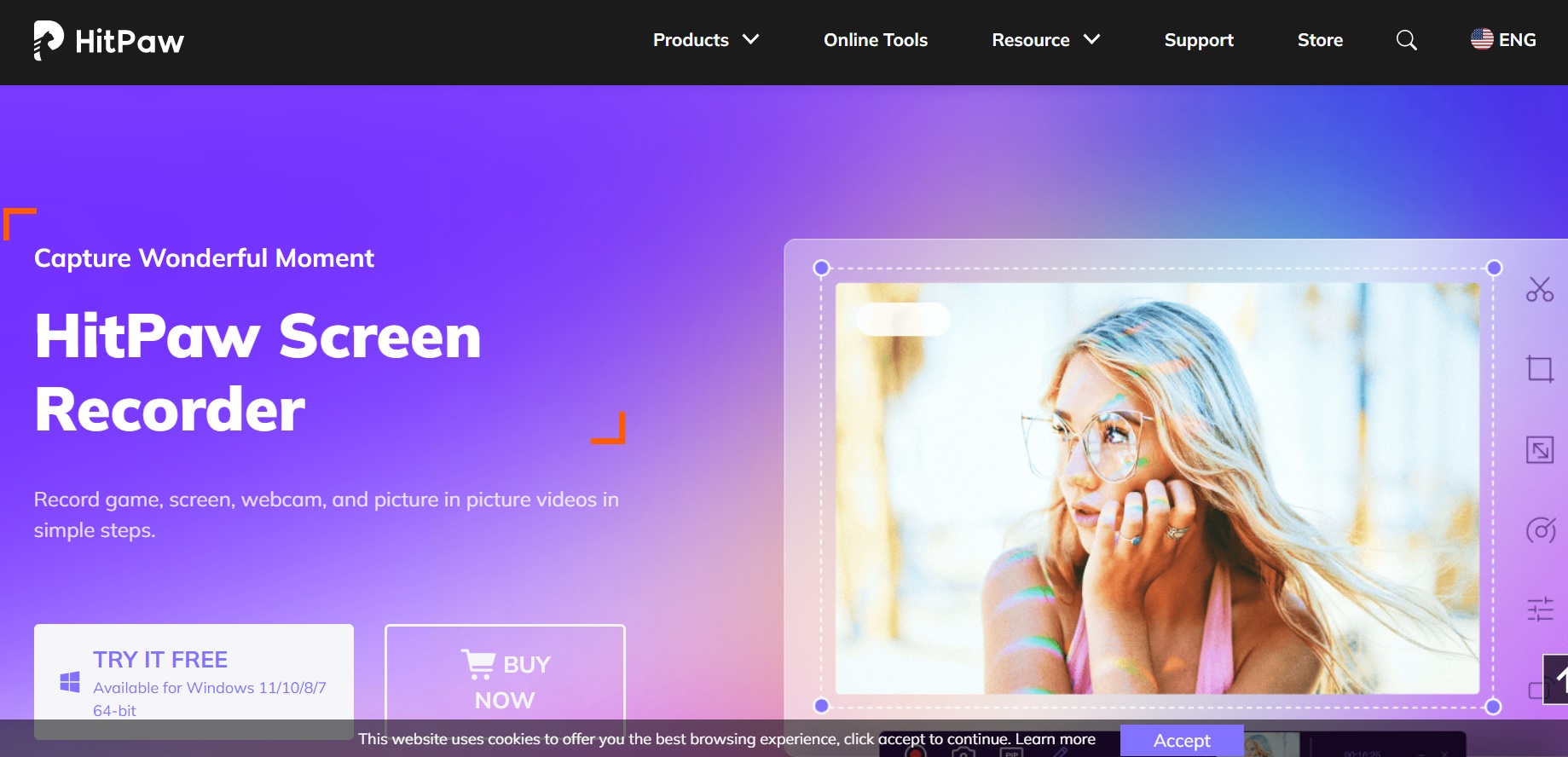
網址:https://www.hitpaw.com/screen-recorder.html
簡介:HitPaw Screen Recorder 是一款近年才發表的新穎電腦螢幕錄影軟體,可支援三種錄製模式:錄製螢幕、錄製攝像頭、錄製畫中畫。加上容易軟體上手,有滑鼠樣式功能,在錄製過程中可看見鼠標的移動和按鍵。
優點:
– 支援繁體中文介面。
– 支援三種錄製模式。
– 使用介面簡單,方便新手上手。
– 提供大量素材,包括音樂、字體等等。
缺點:
– 軟體只支援 Windows 版。
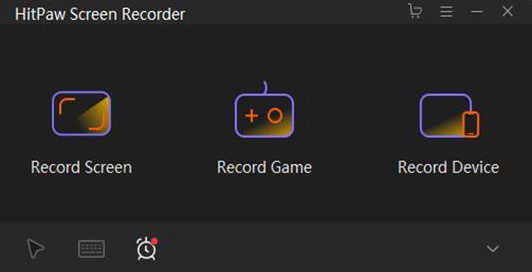
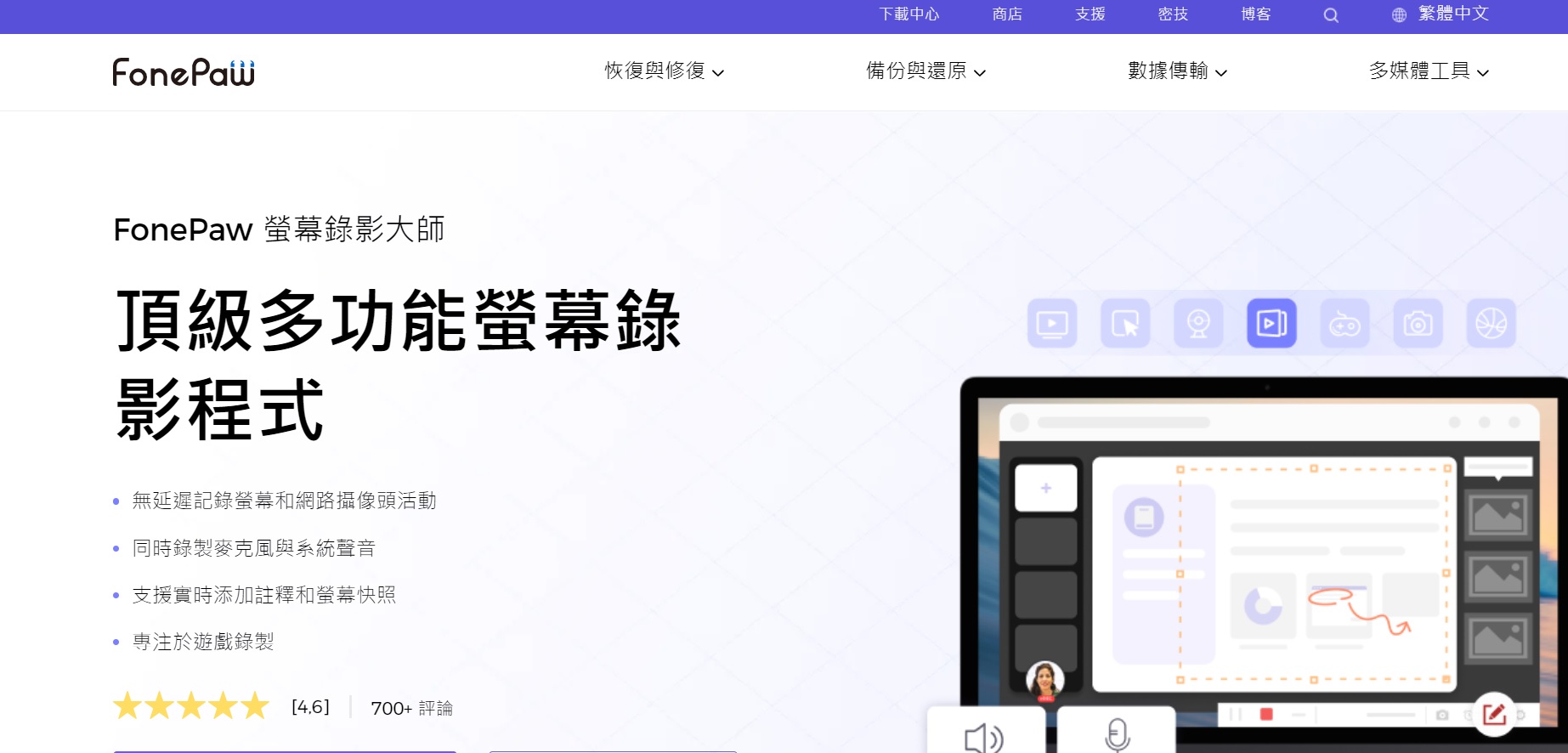
6. FonePaw
網址:https://www.fonepaw.com/tw/screen-recorder/
簡介:FonePaw 是一款操作簡單的螢幕錄製軟體,可以自定義螢幕與音訊來源。然而,比起之前所介紹的幾款軟體,它更著重於螢幕錄製的功能,因它並沒有内置大量特效或是很强的剪輯的功能。
優點:
– 有支援中文介面。
– 支援 Mac/Windows 版。
– 試用版沒有浮水印。
– 整體操作十分簡單易上手。
缺點:
– 沒有很好的影片編輯功能。
– 試用版只能錄製三分鐘。
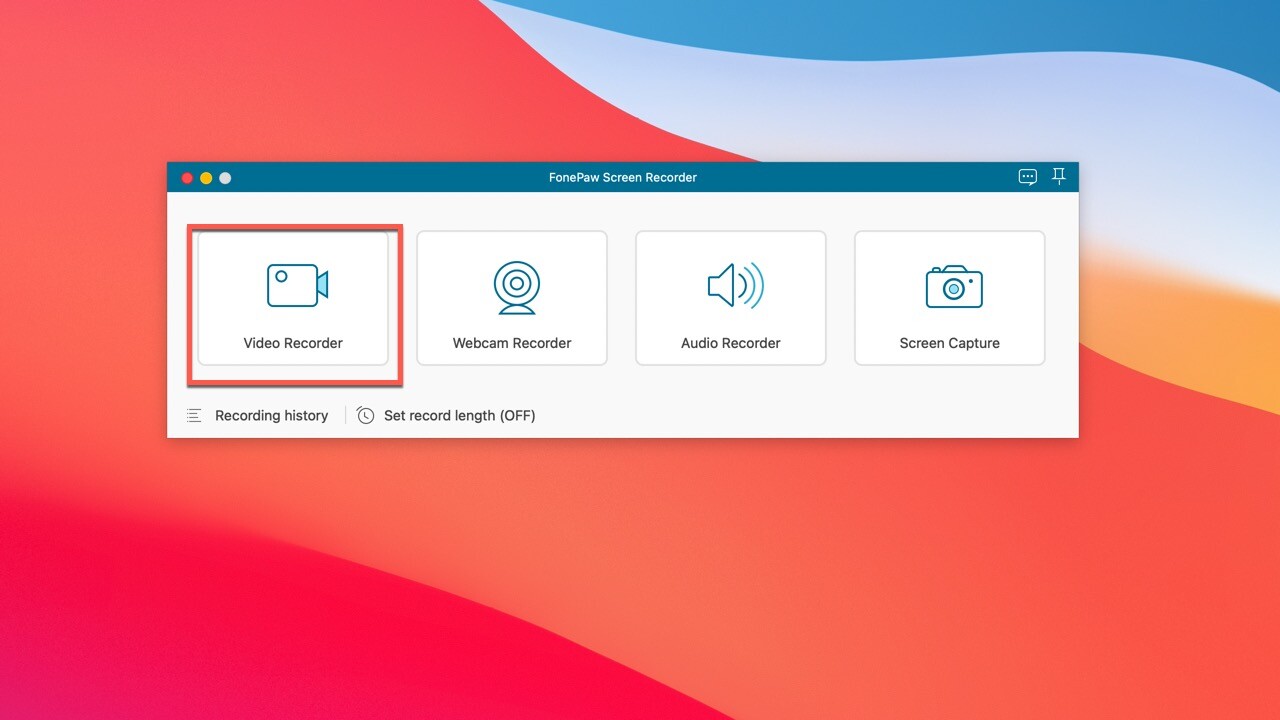
以下為免費的螢幕錄影軟體:


1. OBS
網址:https://obsproject.com/
簡介:OBS 全名為 Open Broadcaster Software,是一款可支援 Windows/Mac,而且完全免費的電腦螢幕錄影軟體。除了螢幕錄影,它更可以直播到 Facebook、YouTube 等多個直播平台,功能可以説是免費中最實用的。
優點:
– 支援中文介面。
– 編輯影片時具有綠幕功能。
– 具備螢幕錄製及直播功能。
– 提供多種輸出格式,如 WMV、AVI、MP4。
缺點:
– 初始設定複雜,比較費時。
– 因為功能較多,操作介面複雜,不易上手。
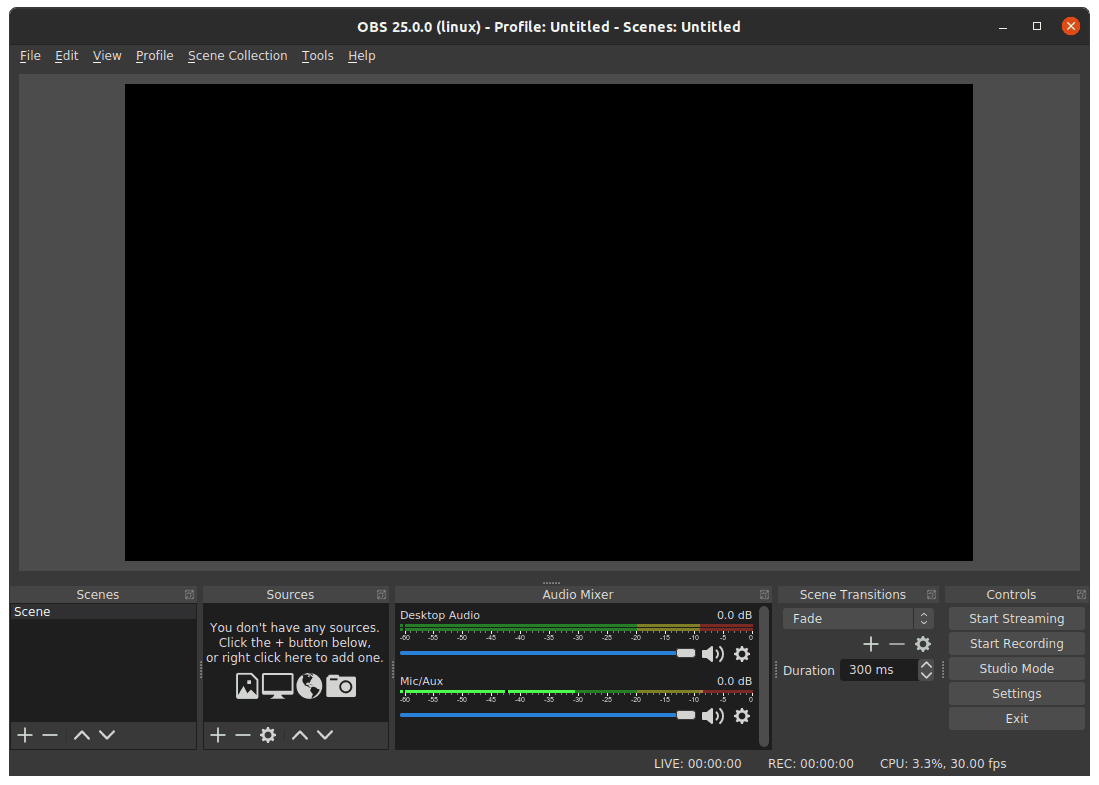
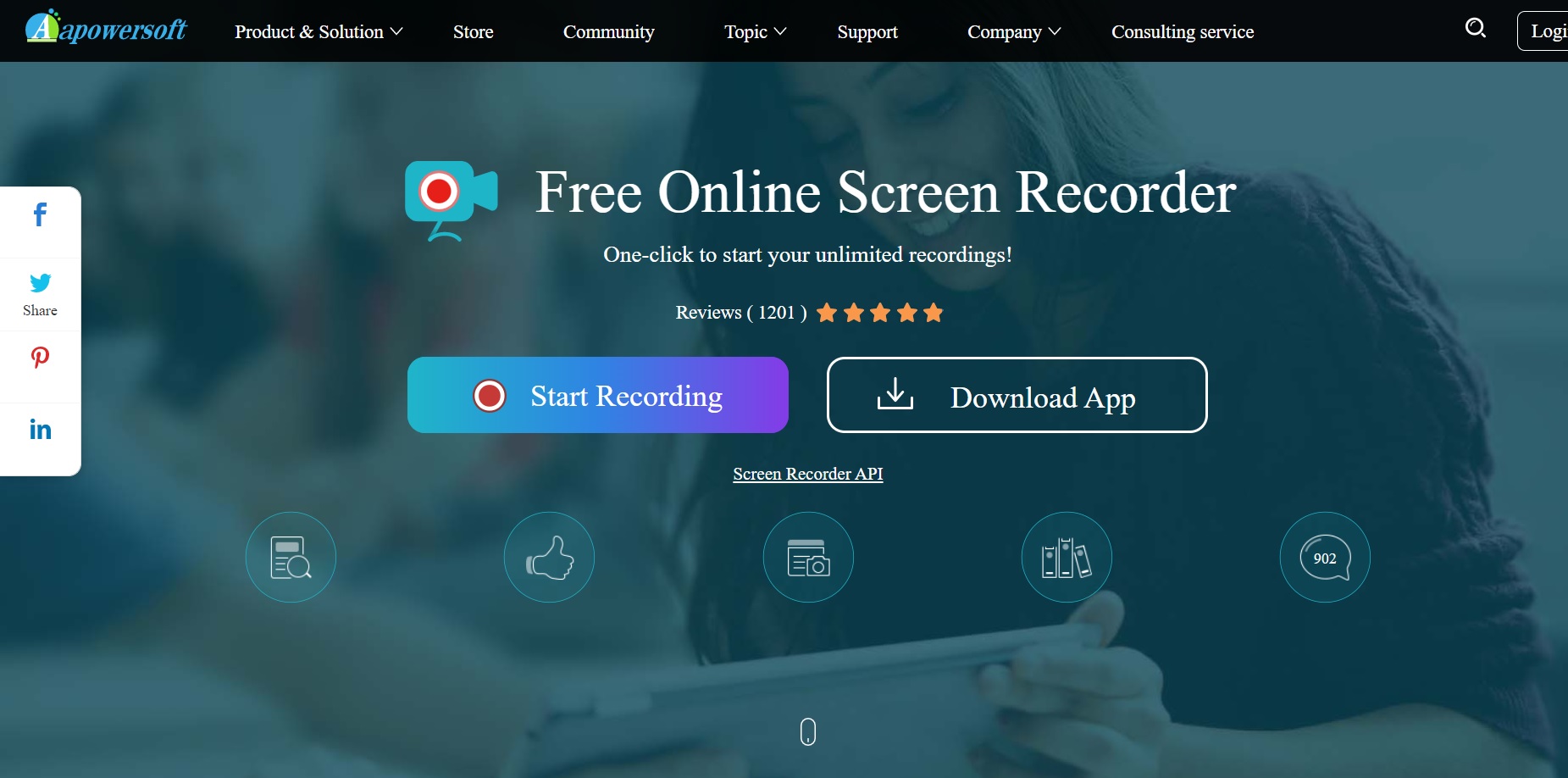
2. Apowersoft
網址:https://www.apowersoft.com/free-online-screen-recorder
簡介:Apowersoft 是一款可在 Windows、Mac 使用的螢幕錄製軟體,特別的是這個軟體不用下載,只需打開瀏覽器,到達網頁,一鍵即可開始錄製,更有螢幕繪圖、自訂要視窗大小、錄製網路攝影機 WebCam 等功能。
優點:
– 支援中文介面。
– 影片沒有廣告浮水印。
– 具有簡答編輯影片功能。
– 提供多種輸出格式,如 WMV、AVI、MP4、MOV。
缺點:
– 錄影解析度有限制。
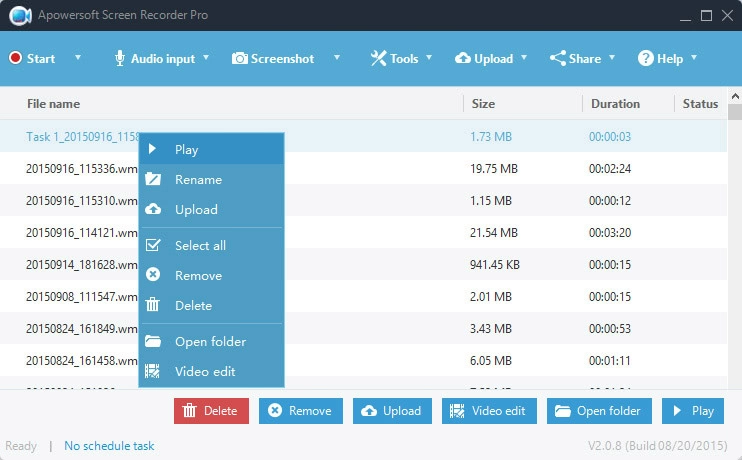
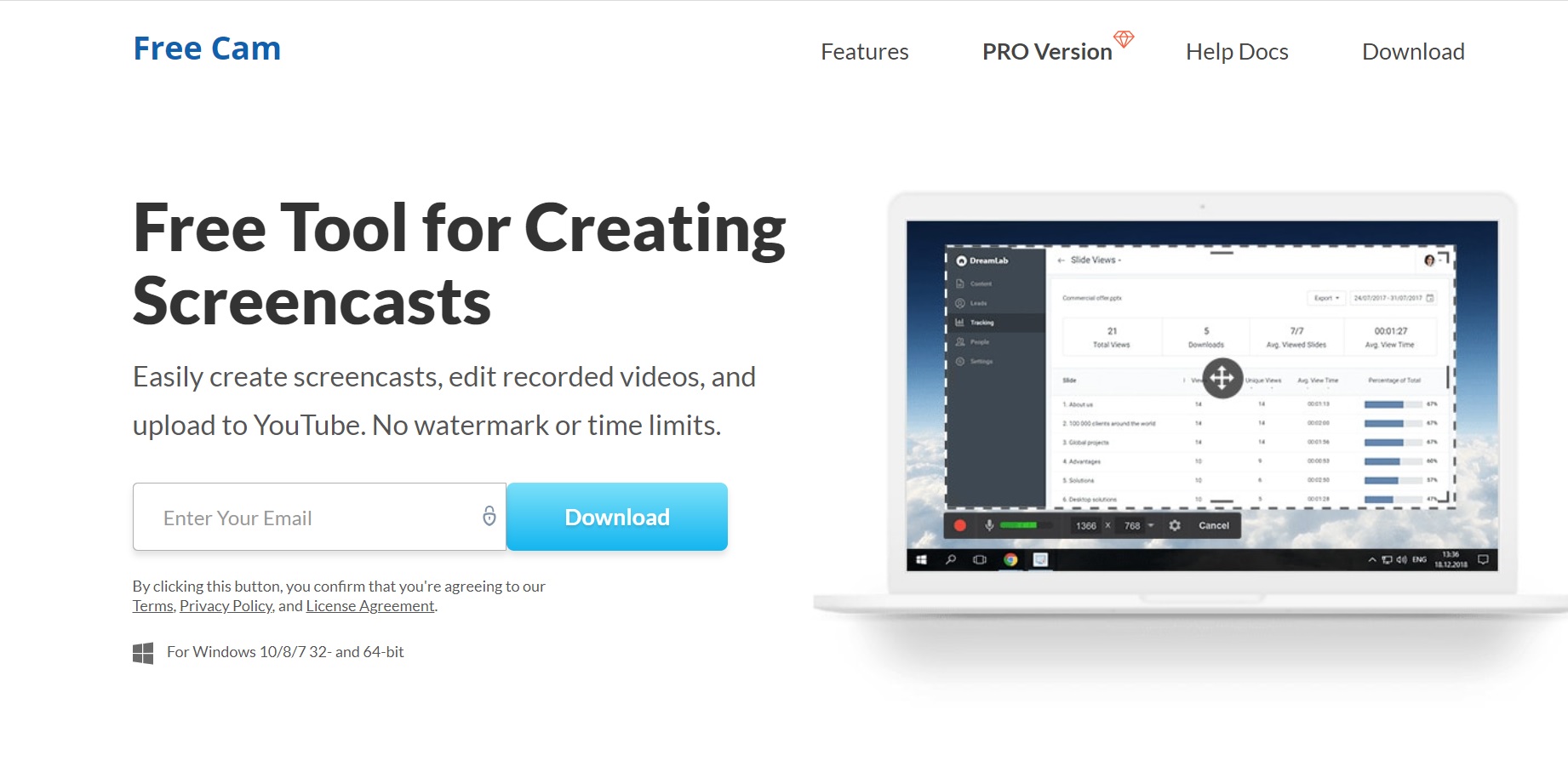
3. Free Cam
網址:https://www.freescreenrecording.com/
簡介:Free Cam 亦是一款基本功能齊全的螢幕錄影軟體,内有編輯功能,可以編輯聲音及影像,也可消除影片中其他雜音,整體操作簡單。雖然Free Cam 有付費版本,提供更高的錄影解析度,但其實免費版的功能已經很强大,而且沒有浮水印、廣告等。
優點:
– 沒有螢幕錄影時間限制。
– 可免費下載,沒有浮水印或廣告。
– 可進行簡單的聲音及影像編輯。
缺點:
– 只支援 Windows 版本。
– 免費版影片格式只能有 WAV ,畫質只有 720p。
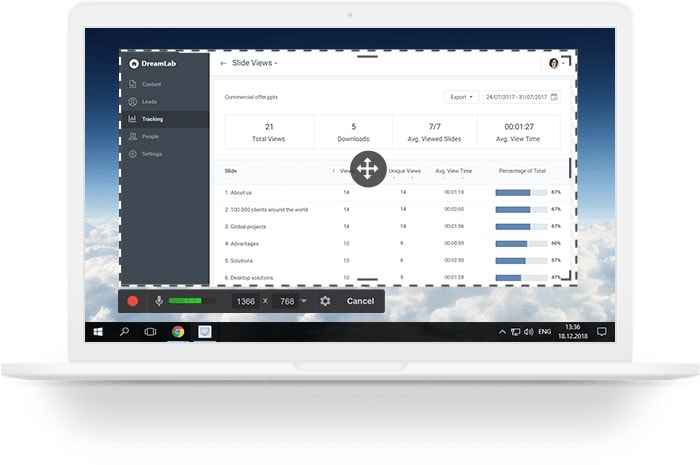
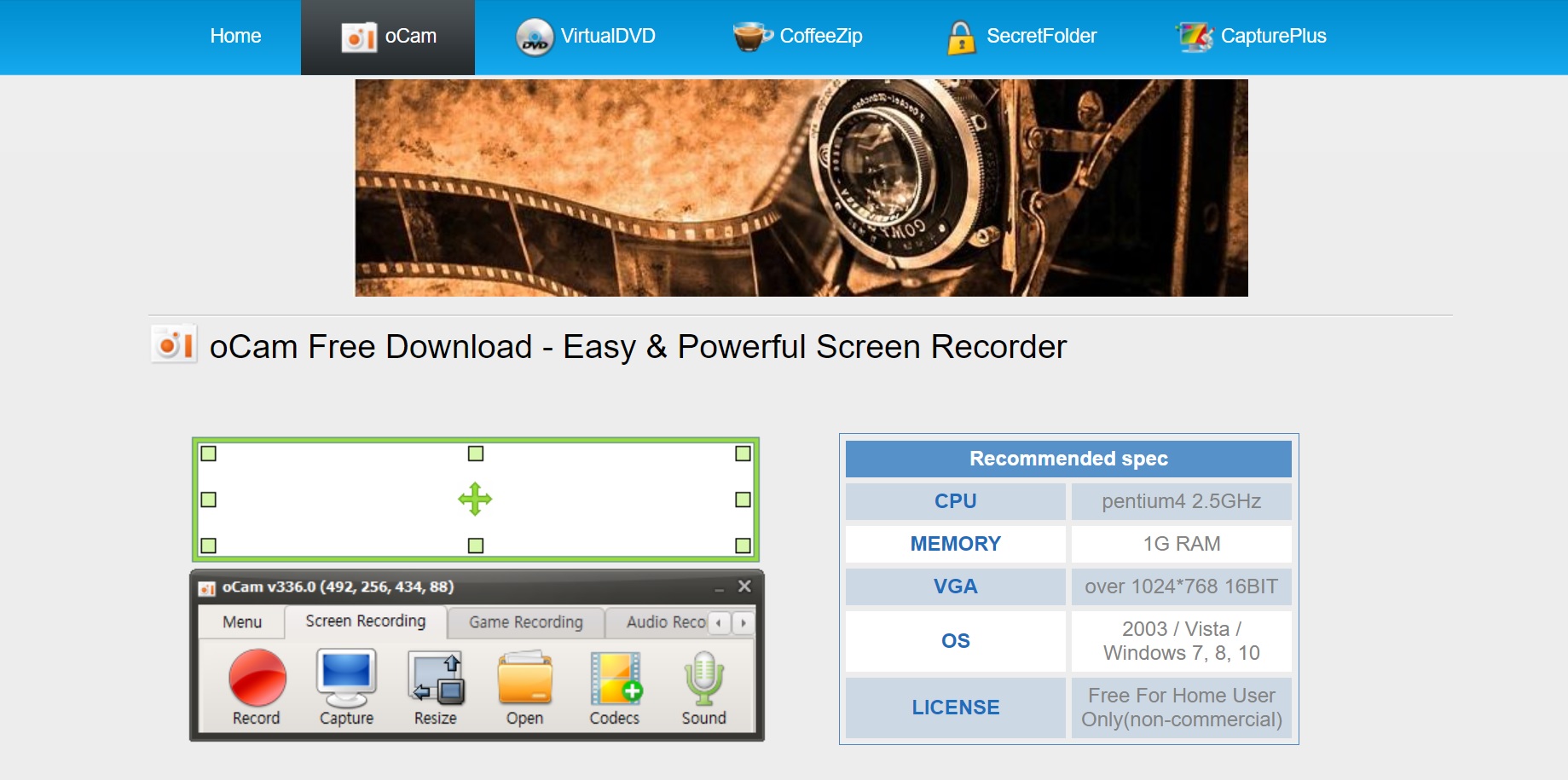
4. oCam
網址:https://ohsoft.net/eng/ocam/download.php?cate=1002
簡介:oCam 是一款操作簡單、完全免費的電腦螢幕錄影軟體。除了多螢幕錄製的功能外,亦可在錄製完成後剪輯影片,如添加浮水印、新增特效。而其最大的壞處則是太多廣告。
優點:
– 支援中文介面。
– 内置有影片編輯功能。
– 影片製作後沒有浮水印。
– 支援多種輸出格式,如WMV、AVI、MP4、GIF。
缺點:
– 廣告很多。
– 只支援 Windows 版。
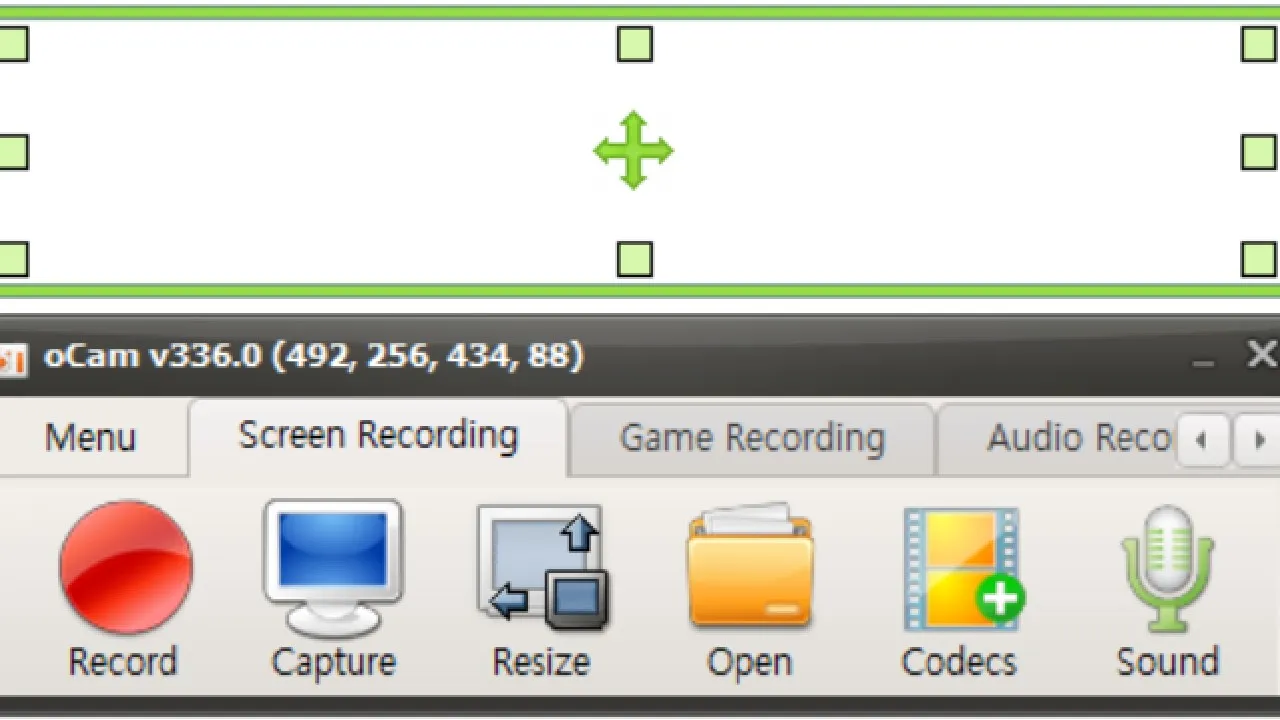
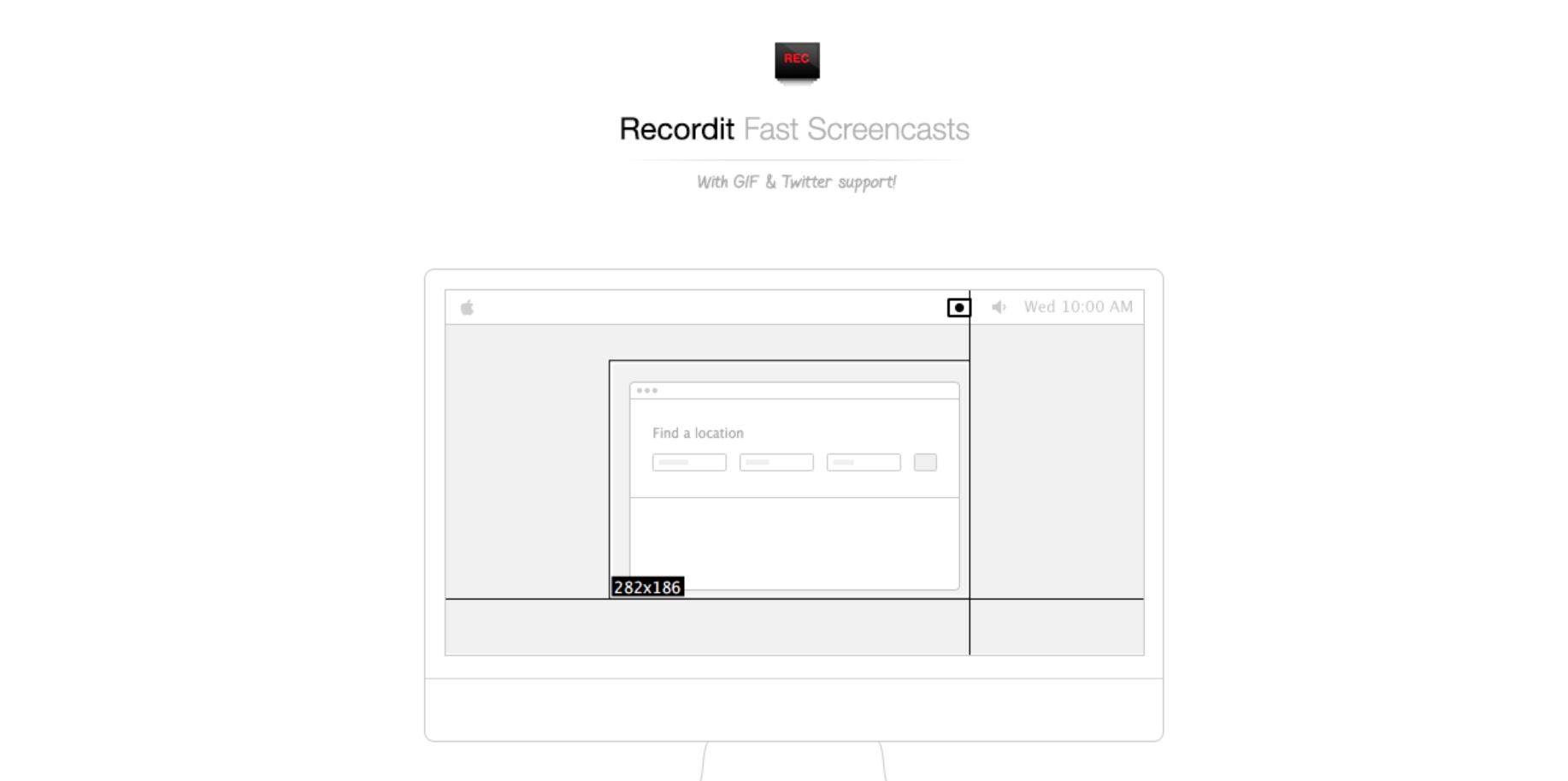
5. Recordit
網址:https://recordit.co/
簡介:Recordit 是一款支援Windows、Mac 的免費電腦螢幕錄影軟體。除了錄製成 MP4 影片外,也可轉存成 GIF 動畫圖檔。然而,除了基本的螢幕錄影,Recordit 卻沒有一些進階的影片剪輯功能。
優點:
– 無須註冊,免費下載。
– 支援 Windows/Mac 版本。
缺點:
– 影片或 GIF 的畫面可能稍有延遲。
– 免費版的錄影解析度有限制。
– 只有 5 分鐘的螢幕錄影時間限制。
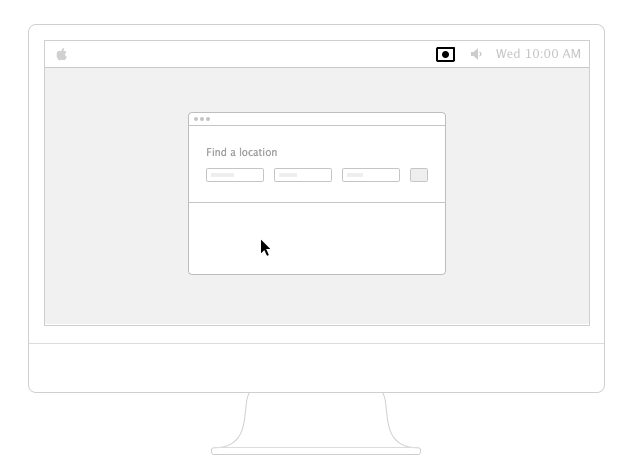
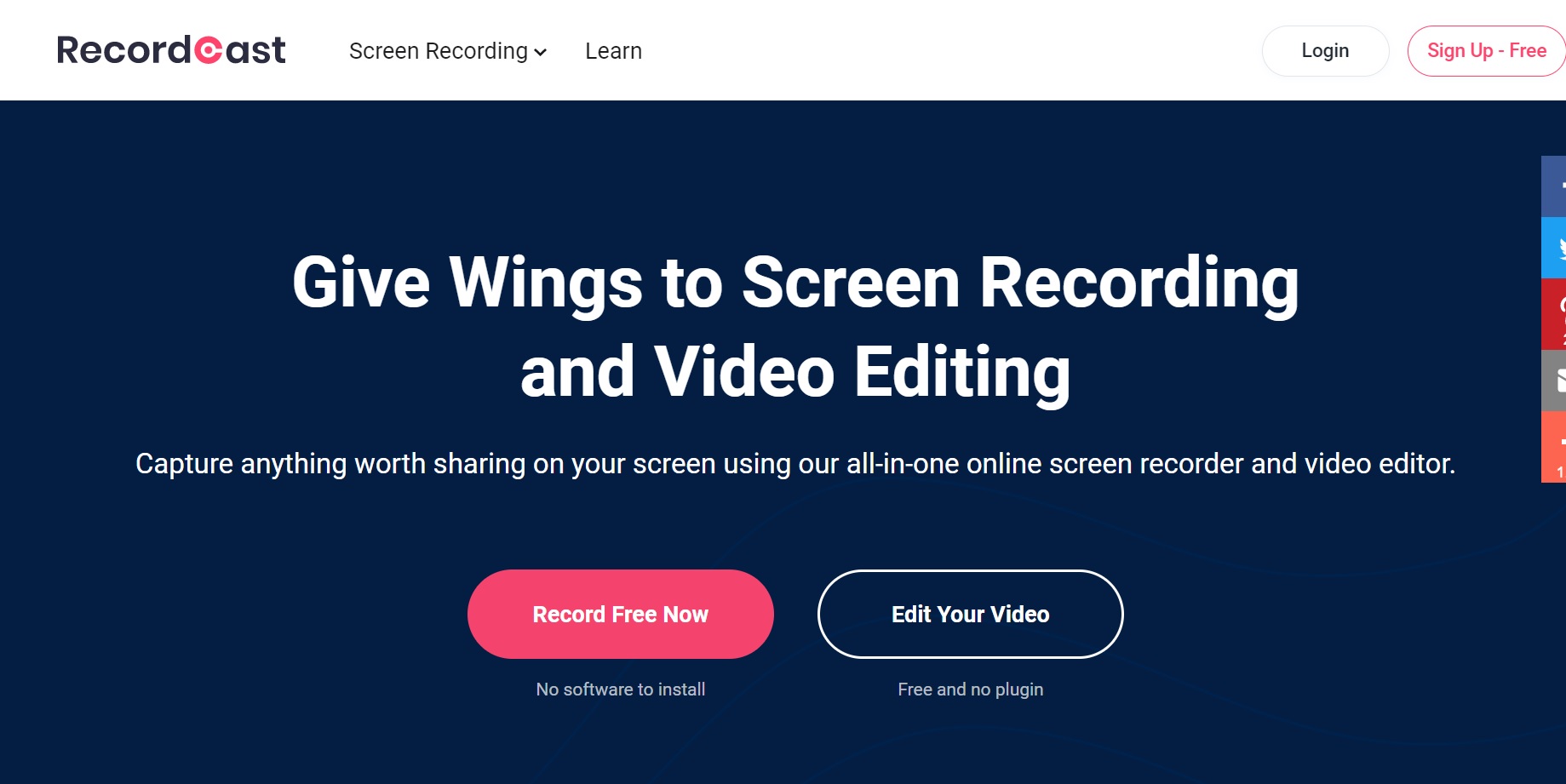
6. Recordcast
網址:https://www.recordcast.com/
簡介:Recordcast 是一款免費的線上螢幕錄影軟體,不用下載安裝,在網頁中一鍵即可錄製,十分方便,亦有提供基本的影片剪輯功能,如添加字幕、背景音樂、裁切等等。然而,Recordcast 的錄製畫質一般,收音也有瑕疵,但免費軟體來説,功能也算頗多。
優點:
– 無須下載安裝,一鍵錄製。
– 操作簡單,内附基本影片剪輯功能。
缺點:
– 沒有中文介面。
– 只支援 Windows 版本。
– 聲畫質量普通,不適合要求高的製作。
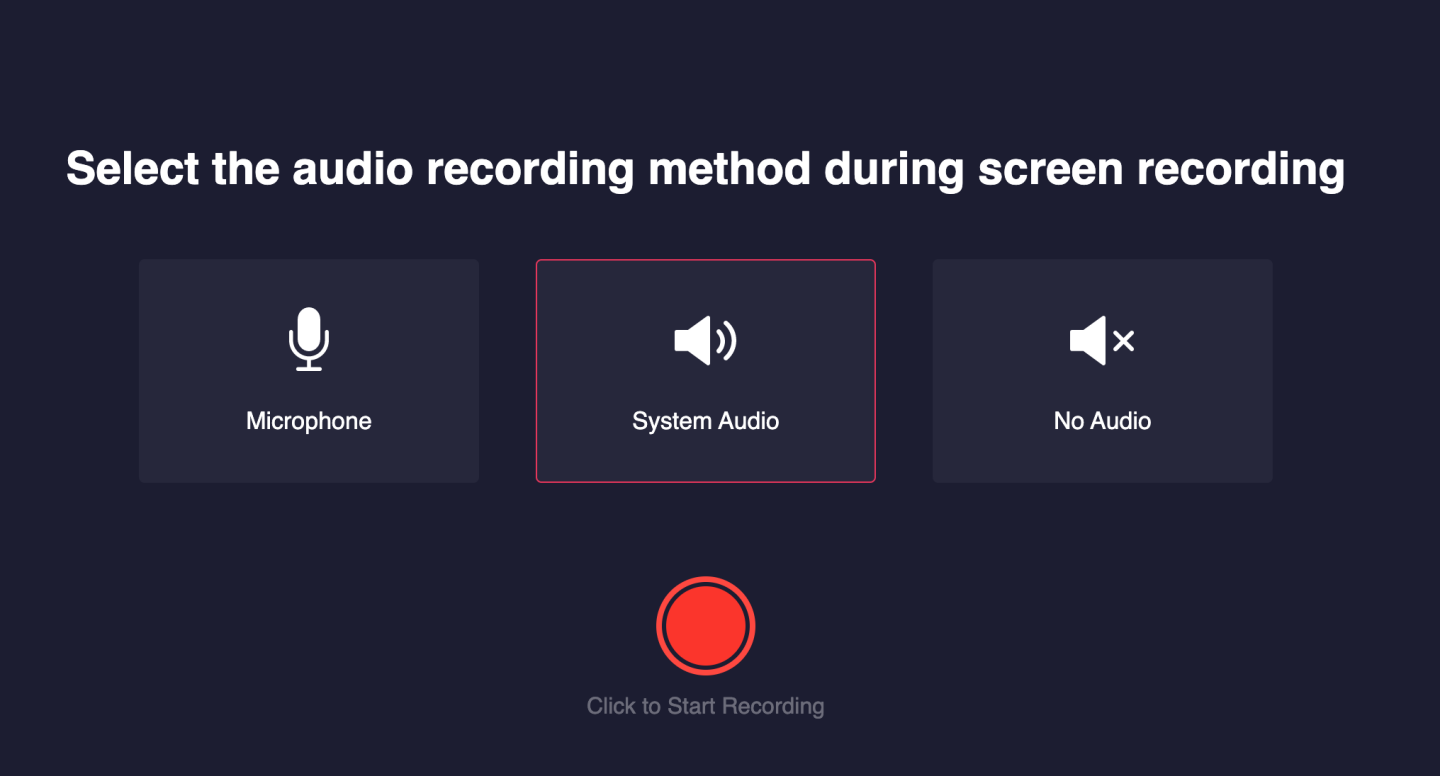
在這篇教學,我會分享Cursor AI的3個主要用法,和8個Tips,讓你學會使用這個Programming神器。這些都是我這4個月以內,瘋狂使用Cursor去做開發,總結出來的心得。
這是一篇全面, 適合新手看的HTML教學。文章會分開4個章節,由淺入深,由零開始教授你所有你要知道的HTML編程知識。
這篇「CSS教學課程 (入門篇) 」將會從新手角度,分開8個章節,由淺入深,教授你所有你要知道的CSS編程知識。